电脑视频压缩软件哪个好
发布时间:2019-12-25 19:22 星期三
迅捷视频转换器
一键转换视频格式 / 批量转换视频格式 / 视频转换格式丰富
视频是比图片更占用空间的文件了。通常1秒钟的视频包含25帧,也就是包含25张图片。随着视频时长和数量的增加,视频文件的大小也会成倍增加。可能存放在本地不是很明显,但是如果上传微信或者网站中,可以很明显感觉得到啊。目前很多的平台和软件都会限制图片和视频大小,那么就需要压缩视频了。那么,电脑视频压缩软件哪个好?

1、首先需要使用一款电脑视频压缩软件,在迅捷视频官网中找到迅捷视频转换器将其下载安装到电脑桌面上。打开安装程序选择自定义安装—浏览,然后手动选择位置安装软件,之后点击立即安装即可。默认安装在C盘中。
2、然后就是选择软件的使用功能了。点击立即体验打开软件使用,然后再选择后续需要使用的功能。因为这里是要压缩视频文件,所以点击选择视频压缩功能使用。不过软件强大的功能还是视频转换,直接转换格式。
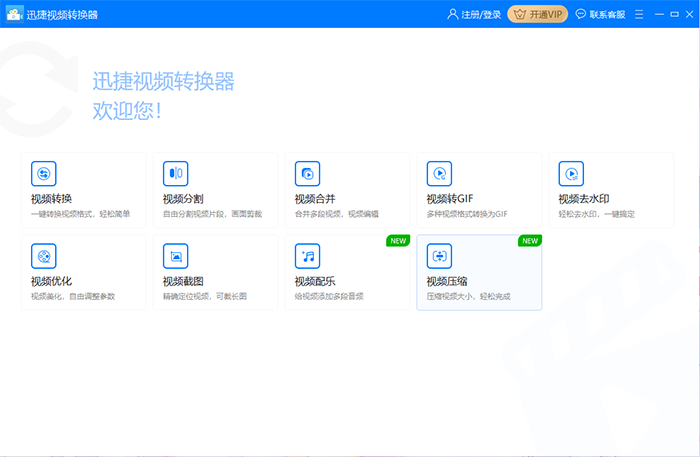
3、然后就需要添加视频文件到软件中压缩了。点击点击软件中的添加文件或者点击添加文件夹按钮,然后把准备压缩的视频上传到迅捷视频转换器中。也可以点击软件中间或者左下方都可以正常添加视频文件。
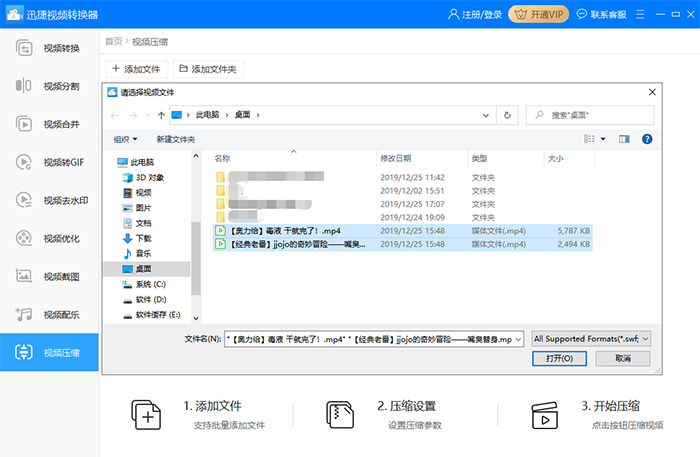
4、然后就是进行压缩视频的参数设置了。点击视频后面的压缩设置,然后再选择压缩视频的质量(缩小优先、标准、清晰优先),当然也可以自定义设置。设置视频的分辨率、比特率、帧率、采样率等各种参数。
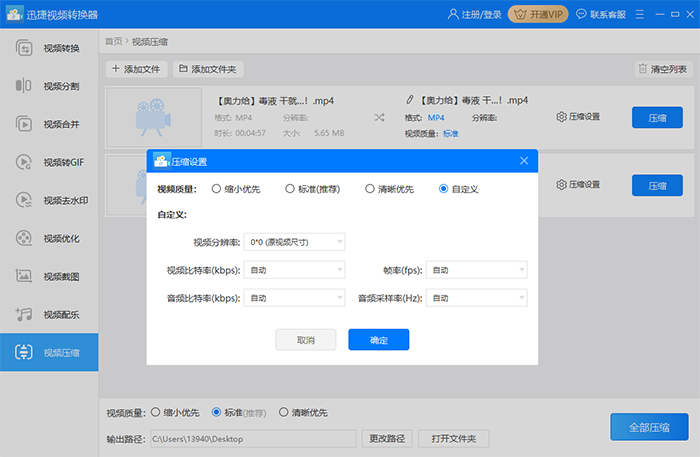
5、然后就是设置输出视频的输出路径也就是保存位置了。具体可以在软件下方修改。点击更改路径按钮然后在选择位置的弹窗中设置输出位置在桌面上或者其他的位置,例如:D盘,E盘等。之后也可以点击打开文件夹进行确认。
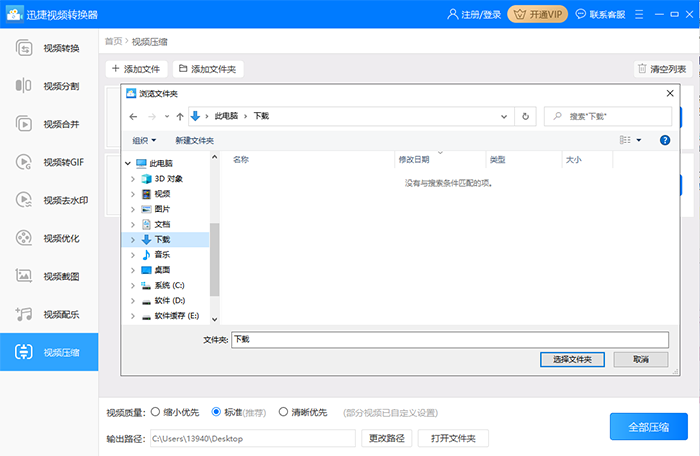
6、然后就可以压缩视频了。点击全部压缩,然后需要等待软件压缩至100%,那么就可以在保存位置查看到成功压缩的视频了。或者点击打开按钮也能在输出路径中查看到已经压缩的视频了。
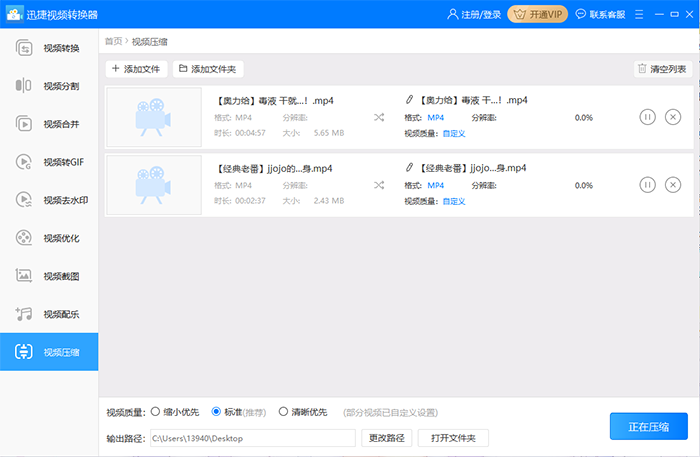
以上就是电脑视频压缩软件哪个好的方法了。如果需要进行视频格式转换、音频格式转换都可以使用迅捷视频转换器。当然视频转GIF、视频截图等操作迅捷视频转换器也能轻松完成。
相关文章推荐:

